Rainbow Stream, utiliza twitter desde la terminal de Ubuntu

En el siguiente artículo vamos a echar un vistazo a Rainbow Stream. Hoy en día existen muchos clientes de Twitter disponibles para Ubuntu, pero si eres de los que prefiere utilizar una CLI para ver y compartir tweets desde Ubuntu, continúa leyendo las siguientes líneas.
Como digo, si eres un usuario de los que gusta de utilizar la terminal, no querrás dejar la comodidad de esta e ir a otro lugar para realizar todo lo que Twitter te permite hacer. El uso de la terminal hace que ciertas tareas sean más eficientes e incluso más rápidas que si utilizamos una interfaz gráfica. Esto es así debido a que las herramientas de la línea de comandos no usan demasiados recursos, lo que las convierte en una gran alternativa a las aplicaciones gráficas, especialmente si utilizas hardware antiguo.
A continuación vamos a ver cómo cualquier usuario puede twittear directamente desde la línea de comandos de Ubuntu a través de la aplicación Rainbow Stream. Para poder realizar todo el proceso, veremos como instalar la aplicación dándole acceso para usar nuestra cuenta de Twitter, y terminar twitteando a través de ella. Todo lo que vamos a ver, lo he probado en un sistema Ubuntu 18.04 LTS.

Instalación de Rainbow Stream
Esta es una aplicación de código abierto basada en Python. La podremos instalar en Ubuntu a través del instalador de paquetes Python Pip3. Para proceder a su instalación solo tendremos que abrir una terminal (Ctrl+Alt+T) y ejecutar en ella el siguiente comando para instalar pip3, si tu sistema no lo tiene ya instalado:

sudo apt install python3-pip
El software se instalará en el sistema. Ahora, ya podemos instalar el paquete Rainbow Stream a través de pip3:
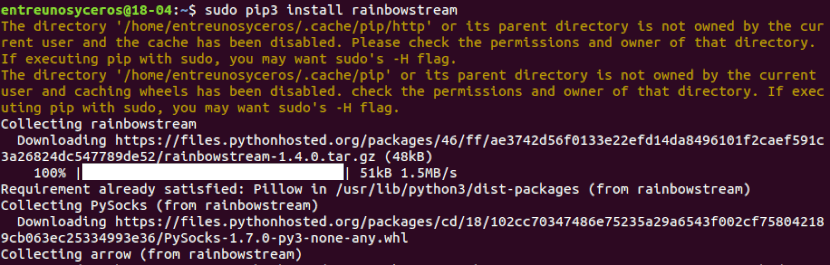
sudo pip3 install rainbowstream
Es posible que también tengas que instalar algunos paquetes más para que la utilidad Rainbow Stream funcione bien en tu sistema. Estas bibliotecas adicionales se pueden instalar usando el comando:
sudo apt-get install libsqlite3-dev libjpeg-dev libfreetype6 libfreetype6-dev zlib1g-dev
Tras esto, todo estará listo para utilizar la CLI de Rainbow Stream.
Iniciar Rainbow Stream y twittear
Lanzar y usar Rainbow Stream es bastante simple. Tan solo tendremos que ejecutar el siguiente comando para iniciar la CLI de Rainbow Stream:
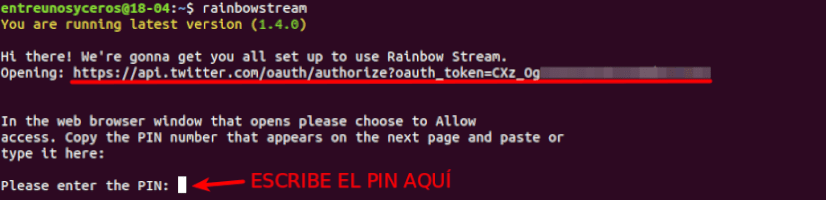
rainbowstream
Rainbow Stream va a necesitar el permiso de acceso a Twitter para que podamos utilizar este cliente. La aplicación ahora requiere un PIN. Para obtenerlo necesitamos iniciar sesión en Twitter a través de la siguiente página web que se abrirá automáticamente en nuestro navegador web predeterminado cuando iniciemos Rainbow Stream:
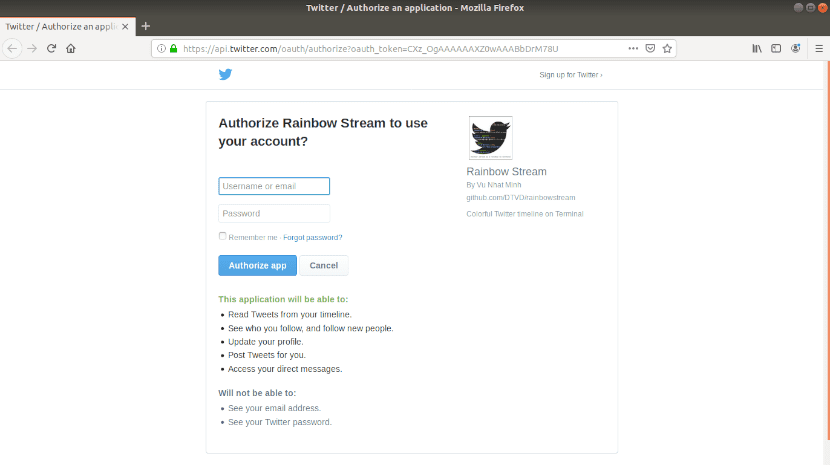
Escribe tu correo electrónico / nombre de usuario de Twitter y tu contraseña. Después haz clic en el botón “Authorize app“. Una vez que se verifique la información de la cuenta, la API de Twitter generará un PIN a través del cual se nos otorgará acceso mediante Rainbow Stream.
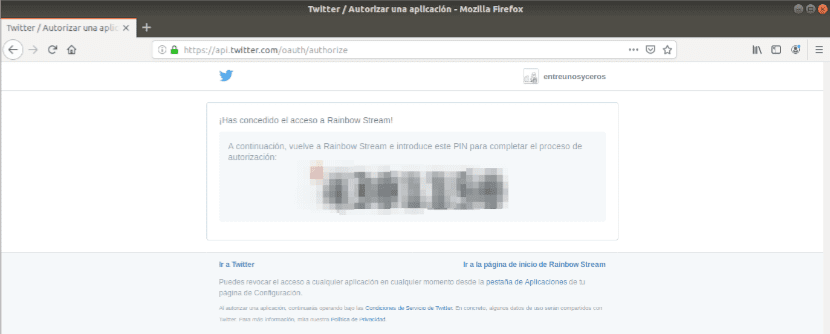
Tras esto, solo tendremos que escribir este PIN en Rainbow Stream para que se complete el proceso de autorización y lleguemos a la siguiente CLI:

Administrar tweets con Rainbow Stream
Escribe “h” y después pulsa la tecla Intro. Esto nos mostrará la ayuda sobre todo lo que podemos hacer.
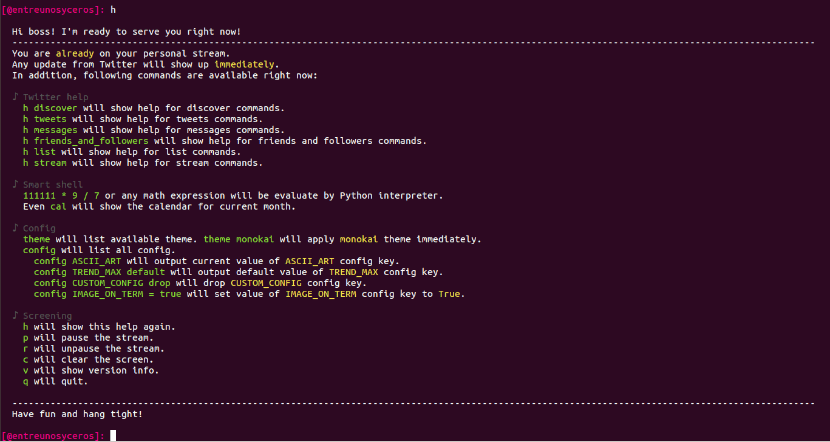
Por ejemplo, si queremos ver la ayuda en los tweets, utilizaremos el siguiente comando:
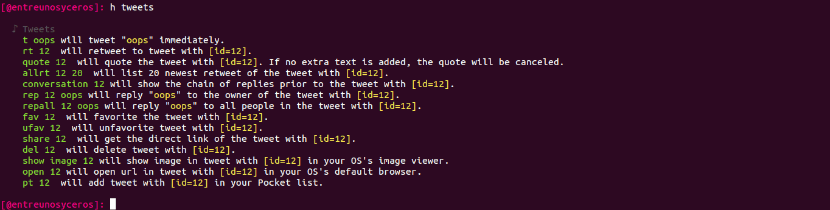
h tweets
A continuación vamos a ver algunas de las cosas más comunes que podremos hacer a través de este CLI:
Si escribimos ‘me‘ y pulsamos Intro, podemos ver nuestros propios Tweets.

Si queremos ver un número específico de Tweets, solo tendremos que escribir:
me [número]
Escribe “home” y pulsa Intro para ver nuestro TimeLine. También podremos especificar la cantidad de Tweets que queremos que Rainbow Stream nos muestre escribiendo:

home [número]
Si queremos tuitear desde la Terminal, no tendremos más que escribir t [texto del tweet] y después pulsar Intro para twittear directamente.
![]()
Tras esto, podemos comprobar que el tweet se ha publicado correctamente.

Todos los tweets que se enumeran a través de esta utilidad vienen con una identificación. Vamos a poder usar el ID de uno de tus tweets para eliminarlo utilizando el siguiente comando:
del [ID]
Si quieres salir de la aplicación, puedes hacerlo utilizando el acceso directo Ctrl+C.
Desinstalar
Para eliminar la utilidad, puedes hacerlo ejecutando el siguiente comando en la terminal (Ctrl+Alt+T):
sudo pip3 uninstall rainbowstream
Para obtener más información acerca de esta utilidad y su uso, los usuarios podemos consultar la página en GitHub del proyecto o la documentación oficial.
